فهرست
کله چې تاسو په راپورونو، تحلیلونو او پریزنټشنونو کار کوئ، د دې پروسې په جریان کې یو عام شی په ایکسل کې د پرمختګ چارټ جوړول دي. په ساده الفاظو کې، د پرمختګ چارټ د هدفونو او پرمختګونو د څارنې لپاره ګرافیکي نمایش دی. دا مرسته کوي چې ټول هدف په خورا مهم ډول لیدلو کې مرسته وکړي. په دې مقاله کې، موږ به په ایکسل کې د پرمختګ چارټ جوړولو څرنګوالي په اړه 2 ساده میتودونه روښانه کړو.
کاري کتاب ډاونلوډ کړئ
د نمونې فایل ډاونلوډ کړئ او تمرین وکړئ.
Make Progress Chart.xlsx
په Excel کې د پرمختګ چارټ جوړولو لپاره 2 ساده لارې
په ایکسل کې د پرمختګ چارټ جوړولو لپاره 2 لارې شتون لري- د ایکسل چارټونو ځانګړتیا او مشروط فارمیټ . د دواړو په اړه بحث کولو لپاره، موږ یو ډیټاسیټ چمتو کړی دی. په ازموینه کې د ټولو نمرو څخه د 5 زده کونکو ترلاسه شوي نمرې په سلنه کې پرمختګ سره معلومات لري.
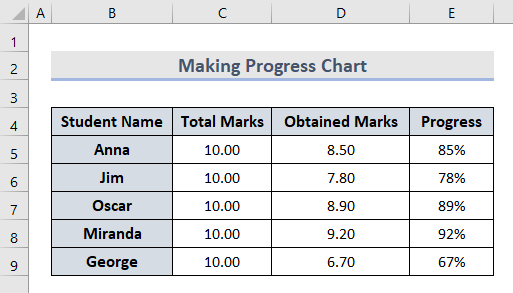
راځئ لاندې میتودونه وګورو او له دې څخه د پرمختګ چارټ جوړ کړو .
1. د پرمختګ چارټ جوړولو لپاره د ایکسل چارټ فیچر داخل کړئ
د ایکسل چارټ فیچر په داخلولو سره د پرمختګ چارټ جوړولو پروسه واقعیا چټکه او ساده ده. تاسو کولی شئ د دې میتود سره د بار چارټ او ډونټ چارټ دواړه جوړ کړئ. راځئ وګورو چې دا څنګه وکړو.
1.1 بار چارټ
پدې برخه کې به موږ په ایکسل کې د چارټ فنکشن سره د پرمختګ بار چارټ جوړ کړو. لاندې مرحلې تعقیب کړئ:
- په پیل کې، د سیل سلسله غوره کړئB4:D9 .

- دوهم، داخل کړئ ټب ته لاړ شئ او کلستر شوي بار<2 غوره کړئ د د کالم چارټ اختیارونو څخه د چارټونو برخه کې.
18>
- له دې وروسته به تاسو ترلاسه کړئ ستاسو د پرمختګ چارټ په پیل کې دا ډول دی:

- 14>اوس به موږ د پرمختګ چارټ د وړاندې کولو لپاره یو څه تخصیص وکړو.
- لومړی، غوره کړئ په چارټ کې د ترلاسه شوي مارکونه بار.
- بیا، ښه کلیک وکړئ او د مقالې مینو څخه د ډیټا لړۍ فارمیټ کړئ انتخاب کړئ. 2>.

- له هغې وروسته، په <1 کې د لړۍ اوورلیپ اختیار 100٪ جوړ کړئ> د ډاټا لړۍ پینل فارمیټ کړئ.

- بیا، ډک کړئ ډول او رنګ بدل کړئ .

- د دې سره سره، د سرحد ډول د سالیډ لاین او رنګ بدل کړئ همدارنګه.

- لاندې، افقي محور غوره کړئ او د حدود حد بدل کړئ . دلته، لږترلږه 4 او زیادتر 10 دی.

- په نهایت کې، د د چارټ عناصرو برخه کې د ډاټا لیبل اختیارونو څخه د پای دننه انتخاب کړئ.

- په نهایت کې، موږ د بار چارټ په کارولو سره یو پرمختګ چارټ جوړ کړ.

1.2 ډونټ چارټ
د چارټونو کارولفیچر، موږ به اوس د ډونټ چارټ اختیار په کارولو سره یو پرمختګ چارټ جوړ کړو. لاندې مرحلې تعقیب کړئ:
- لومړی، د ډیټاسیټ د کالمونو B او E د Ctrl په فشارولو سره غوره کړئ. 2>تڼۍ.

- له هغې وروسته، د داخل کړئ ټب ته لاړ شئ او د ډونټ په منځ کې غوره کړئ. پای چارټ اختیارونه په چارټونو برخه کې.
28>
- دا، موږ خپل پرمختګ چارټ ترلاسه کړ .

- د پورته ګامونو په تعقیب د یو څه اصلاح کولو وروسته، د پرمختګ چارټ داسې ښکاري: 16>

نور ولولئ: په Excel کې د پرمختګ بار جوړولو څرنګوالی (3 اسانه میتودونه)
ورته لوستل
13>2. د مشروط شکل سره د پرمختګ چارټ جوړ کړئ په Excel کې ng
په ایکسل کې د پرمختګ چارټ جوړولو لپاره بله ګټوره طریقه مشروطه بڼه ده. په عمومي الفاظو کې، مشروطه بڼه په ایکسل کې د روښانه کولو یا ټینګار کولو لپاره یو ځانګړتیا ده. ځینې حجرې یا ارزښتونه د ځانګړو شرایطو پراساس چې ډیری یې له نورو څخه توپیر لري. راځئ وګورو چې دا څنګهد ډیټا بار او ډونټ چارټ په حالت کې کار کوي.
2.1 ډیټا بار
د بار چارټ د پرمختګ تحلیل ښودلو لپاره لاندې مرحلې تعقیب کړئ:
- په لومړي سر کې، د ارزښت حجرو انتخاب کړئ چیرې چې تاسو غواړئ بار داخل کړئ.
31>
- په دوهم ګام کې، د Styles برخې کې د Home tab څخه شرطي بڼه انتخاب کړئ.

33>
- په پای کې ، موږ خپل ډیټا بار لرو چې په ایکسل کې د پرمختګ چارټ په توګه ښودل شوی.
2.2 ډونټ چارټ
د د پرمختګ ډونټ چارټ سره جوړولو پروسه شرطي بڼه یو څه پیچلې ده. نو مرحلې په دقت سره تعقیب کړئ:
- د پروسې د پیل کولو لپاره، موږ اړتیا لرو چې یو نوی شرایط کالم زموږ موجوده ډیټاسیټ ته اضافه کړو.
- <14 دلته، په حجرو F7 او F8 کې، موږ په ترتیب سره لږترلږه او اعظمي حد په ترتیب سره چمتو کړی چې شرایط به یې ترسره کړي.

- اوس، په حجره G5 لکه کوم پرمختګ ارزښت داخل کړئدا:
=E6 
- له دې وروسته، د IF فورمول پر بنسټ دننه کړئ په حجرو F7 او F8 په حجره G7 کې.
=IF(AND(G5>F7,G5<=F8),G5," ") 
دلته د IF فارمول د محاسبې لپاره کارول کیږي که چیرې ریښتیني ارزښت د لږترلږه یا اعظمي ارزښتونو څخه لوی یا کم وي. له بلې خوا، د AND فنکشن د ټاکل شوي ډیټاسیټ دننه د ارزښت ارزولو کې مرسته کوي ترڅو ثابته کړي چې ایا دا د حالت پراساس ریښتیا یا غلط دی.
- په پای کې، <1 داخل کړئ>د MAX فورمول په حجره G9 کې د حقیقي او مشروط ارزښتونو څخه پاتې حساب کولو لپاره.
=MAX(1,G5)-G5 
- اوس، د حجرې لړۍ G7:G9 وټاکئ.
38>
- بیا، داخل کړئ ټب ته لاړ شئ او د چارټ برخې کې د پای چارټ اختیارونو څخه ډونټ انتخاب کړئ.

- په نهایت کې، موږ کولی شو د پرمختګ چارټ وګورو.
40>
- وروسته یو څه تخصیص ، دا داسې ښکاري:
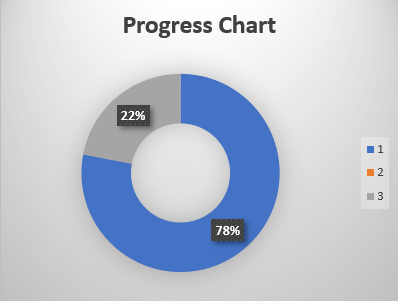
1> نور ولولئ: په Excel کې د بل حجرې پراساس د پرمختګ بار څنګه رامینځته کړئ ( 2 اسانه لارې)
د یادولو وړ شیان
- د پرمختګ چارټ د وخت په تیریدو سره هیڅ بدلون نه ښیې.
- په د ډونټ چارټ لپاره د مشروط فارمیټ کولو په صورت کې، تاسو کولی شئ په یو وخت کې یوازې د یوې حجرې ارزښت پایله وګورئ.
- th e پرمختګ چارټ په یوه میټریک کې ارزښتونه ښیې.
- د پرمختګچارټ کوم خالي حجرې معلومات نه ښیې.
پایله
په دې مقاله کې، موږ په ایکسل کې د پرمختګ چارټ جوړولو په اړه 2 ساده میتودونو څخه تیر شو. اجازه راکړئ خپل نظر د تبصرې برخه کې ولیکئ. د ایکسل اړوند نور بلاګونه په ExcelWIKI کې ومومئ.

